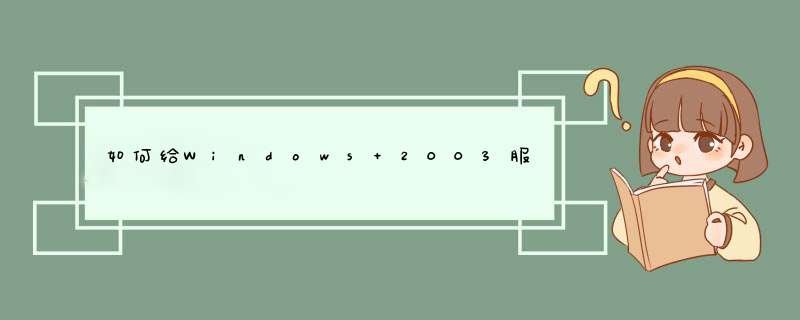
接着使用了windows自带的分区工具处理好了这个问题.
其实操作很简单:
1.打开一个CMD窗口.输入Diskpart,将会的到windows反馈的信息
Microsoft DiskPart Copyright (C) 1999-2001 Microsoft Corporation.
On computer: MICRSOFT-XXXXXX
2.然后需要找到硬盘的卷号.截下来输入
List volume
得到硬盘的详细信息
DISKPART>List volume
卷 ### Ltr 卷标 Fs 类型 大小 状态 信息
———- — ———– —– ———- ——- ——— ——–
卷 0 C NTFS 磁盘分区 10 GB 状态良好 系统
卷 1 D 新加卷 NTFS 磁盘分区 21 GB 状态良好
卷 2 E CD-ROM 0 B 状态良好
3.由于我们是要给D盘新增空间.接着输入
Select volume 1
选择了D盘以后.将会提示”卷 1 是所选卷。”
4.接下来就是给他增加空间了.客户升级是15G的硬盘.于是我们输入
Extend Size=15000
等待几秒.会提示”DiskPart 成功地扩展了卷。”
这个时候在去查看D盘.发现磁盘已经变成36G了。
Windows 2003服务器给硬盘增加空间的这个方法简单吧,那大家就自己动手操作一下吧。
如果C盘是系统盘的不好整,估计得从新分区,重装系统;反之只是数据盘不够使了,服务器上安装一块硬盘即可。
C盘是系统盘,空间越来越小,其主要原因是IIS日志占用了大量空间;
稳妥的解决访问是,你删除掉部分IIS日志,就可以释放大量c盘空间了。
C盘扩容方法
使用第三方工具,比如说分区助手等等。只不过此类工具有风险
使用windows自带的diskpart工具,但有限制“
a、扩展到磁盘只能是连续的未分配的磁盘空间(即D盘所在的)
b、不能使用windows 2003本身的diskpart(版本较低,不能更改系统盘)
c、可使用win7等启动盘启动后,对Windows 2003系统进行操作
装个WInPM8.0,运行后执行“调整分区大小”
-->
选择一个剩余空间较大的逻辑分区
-->
给该逻辑分区指定一个新的较小的容量(新容量与原容量的差就是你要划给C分区的大小)
-->
指定把调整出来的空间分配给C分区
-->
应用
。此法没在服务器系统上试验过,不知道是否可行。
还有个比较笨的方法是把你的系统分区和其他分区分别用GHOST做个备份的镜像并拷到移动硬盘或其他电脑里,然后给硬盘重新分区,调整好分区后再恢复恢复每个分区的镜像,虽然麻烦一点,但是可以确保数据安全。
查看原帖>>
欢迎分享,转载请注明来源:夏雨云

 微信扫一扫
微信扫一扫
 支付宝扫一扫
支付宝扫一扫
评论列表(0条)